怎么访问iis上的ftp服务器使用iis搭建的FTP服务器
1,Linux下架FTP!!
Linux下一般最常用的工具wu-ftpd
wu-ftpd的安装非常容易,大多数版本的Linux中都包含了wu-ftpd的rpm软件包,你可以在安装Linux时指定装入。如果你想自行编译源代码,也可以到ftp://ftpwu-ftpdorg下载最新版本的源代码包。
安装好以后,可以用ckconfig命令来检查是否已经正确安装。在/etc/passwd中可以指定ftp用户的登入目录。
wu-ftpd主要有以下6个配置文件:
ftpaccess(主要配置文件,控制存取权限)
ftpconvertions(配置文件压缩/解压缩转换)
ftpgroups(设定ftp自己定义的群组)
ftphosts(设定个别的用户权限)
ftpservers(设定不同IP/Domain Name以对应到不同的虚拟主机)
ftpusers(设定哪些帐号不能用ftp连线)
下面我们来一一介绍。
⒈/etc/ftpaccess(wu-ftpd的主要配置文件)
class--定义群组,用法如下:
class<种类>;<用户地址>;[<用户地址>;……]
由class定义的群组用户才可以连线进来,可以使用多层式的class来规范哪些群组的用户能够从哪些地方上来。这里有三个重要的种类,real、anonymous个guest。real如果没有列在定义中,那么这台机器中任何真实的一般用户都无法用自己的帐号连上来。anonymous如果没有在定义,就表示不让没有帐号的的人连上来。如果有定义guest,那么guest群组的人就可以上来。另外<用户地址>;是指ftp上来的用户会用到的IP地址,则可自行设定。以下是一些例子:
class all real,guest,anonymous
定义了一个名为all的class,包含三种人,所有IP的连线用户(也就是所有人都包括了)
class local real localhost loopback
local这个class说,只有real的用户可以从本机机器连上来
class remote guest,anonymous
remote这个class包含了从任何地方上来的guest和anonymous用户,但是real用户不算
class rmtuser real !examplecom
rmtuser这个class包含了从外面来的(除了examplecom)真实用户
autogroup--自动对应群组,用法如下:
autogroup[……]
当你定义好的那些同属于一个class的用户,一旦连线上来就会被对应到一个相应的群组下面,这样你就可以用Unix的文件权限对某一群人做限制。
deny--拒绝某些地址连线,用法如下:
deny<拒绝连线的地址>;<信息文件>;
禁止某些机器连线,并显示<信息文件>;。例如:
deny 21062146:255255255254 /etc/rejectmsg
guestgroup--设定访客群
guestuser--设定访客帐号
realgroup--设定真实群组
realuser--设定真实帐号
nice--设定给某些class多少优先权,用法如下:
nice
在Linux中,nice的值是-20(最优先)到19(最后处理),这里你可以指定负的值来提高某class的优先顺序。
defumask--设定某class的umask,用法如下:
defumask[]
umask是建立文件时该文件的的权限掩码
tcpwindow--设定tcpwindow的大小
keepalive--设定是否使用TCP SO_KEEPALIVE来控制断线情形
timeout--设定连线超时,用法如下:
timeout accept<秒>;
接受连线超时,预设120秒
timeout connect<秒>;
连线建立超时,预设120秒
timeout data<秒>;
数据传送超时,预设1200秒
timeout idle<秒>;
用户发呆超时,预设900秒
file-limit--限制某class只能传几个文件,用法如下:
file-limit[][]
对某个class限制存取文件的数目,包含了in(上传)、out(下载),total raw代表整个传输的结果,不光是数据文件。例如:
file-limit out 20 lvfour
限制lvfour这个class的用户最多只能下载20个文件
byte-limit--限制某class只能传几个字节,用法跟file-limit相似
limit-time--限制一个连线只能持续多久,用法如下:
limit-time{|anonymous|guest}<分钟>;
为了避免有人挂在站上不下来,可以用这个方法限制用户的上线时间,例如:
limit-time guest 5
让guest帐号的用户只能用5分钟
limit--限制某class能同时几人上线,用法如下:
limit<连线数目>;<时间区段>;<额满信息文件>;
设定某个class在某一时间区段内最多能够几人同时上线,后面是当超过连线数目时要显示的信息。例如:
limit all 32 Any /home/ftp/etc/toomanyusermsg
限制所有连线在任何时间只能有32个用户,超过则拒绝连线并显示信息
limit levellone 5 Any2300-0600 /home/ftp/etc/toomanyusermsg
限制levellone这个class的用户在23:00到6:00这段时间内只能有5人连线
noretrieve--设定哪些文件不可下载
noretrieve[absolute/relative][class=]…[-][<文件名>;…]
absolute或relative指文件是用绝对路径还是相对路径
allow=retrieve--设定哪些文件可以下载
allow[absolute/relative][class=]…[-][<文件名>;…]
loginfails--设置登入错误可尝试的次数
当用户连线时可能打错ID或密码,这个设定可以让他打错几次以后就断线,避免有人用穷举法猜测密码。
private--设定线上是否可以执行SITE GROUP/SITE GPASS
当开放SITE GROUP与SITE GPASS指令时,可以用这两个指令切换到/etc/ftpgroup的群组。一般而言我们不会用到这个功能,以避免安全漏洞。
greeting--显示Server的版本信息,用法如下:
greeting
当用户登入画面显示的server信息,full是预设值,包含版本号以及hostname,brief只有hostname,而terse只有“FTP server ready”的信息。
barnner--设定未进入Login画面之前用户看到的信息,用法如下:
banner<文件路径>;
这里叙述了在用户登入时,在还没打ID/Password之前要出现的信息。文件路径指的是相对于真实的路径,而不是相对于ftp的根目录。
host--设定ftp主机名
email--指定ftp管理者的email地址
message--信息文件的设定,用法如下:
message<文件>;{<何时>;{……}}
这里的文件的路径是相对于ftp的根目录的,“何时”是指当你做了什么动作之后的反应,有几个选择:
login(登入时)
cwd=<目录>;(进入某目录时)
class 名称是前面已经定义过的,允许你的信息只对哪些人发出。
而信息文件的内容除了文字以外,还可以使用以下一些事先定义好的代号:
%T(本机时间)
%F(目前分区所剩余的空间)
%C(目前所在的目录)
%E(管理者的E-mail)
%R(客户端主机名称)
%L(本机主机名称)
%U(用户名称)
%M(与我相同class用户允许多少人连线)
%N(与我相同class用户目前有多少人连线)
%B(绝对磁盘限制大小,目前分区(单位blocks))
%b(preferred磁盘限制大小,目前分区(单位blocks))
%Q(目前已使用的blocks)
%I(最大可使用的inodes(+1))
%i(Preferred inodes限制)
%q(目前使用的indoes)
%H(超量使用磁盘空间的时间限制)
%h(超量使用文件数目的时间限制)
readme--通知用户哪些README文件已经更新
log commands--记录用户所使用过的命令,用法如下:
log commands<用户种类>;
log transfers--记录用户所传输的文件,用法如下:
log transfers<用户种类>;<传输方向>;
设定有哪些类型的用户传输文件需要记录,包含了inbound(用户上传)和outbound(用户下载),例如:
log transfers anonymous,guest inbound,outbound
log security--记录安全性,用法如下:
log security<用户种类>;
特别用于记录某类用户关于noretrive、notar等有关安全性的记录
log syslog--记录到系统的syslog文件
alias--设定目录别名,用法如下:
alias<别名字符串>;<目录>;
cdpath--设定cd更换目录搜索顺序
compress,tar--设定是否自动压缩,用法如下:
compress[……]
tar[……]
定义哪些人可以执行压缩以及tar
shutdown--通知用户要关站了
shutdown<信息文件>;
如果信息文件存在的话,当这个文件指定的某时间以后,就会拒绝连线并切断已有的连线,等时间一到就关机。这个信息文件的格式如下:
<年>;<月>;<日>;<时>;<分>;<拒绝倒数>;<断线倒数>;<文字>;
daemon address--指定只监听某个IP地址,用法如下:
daemon address
当你有许多IP的时候,使用这个选项将会取消其它任何虚拟FTP主机的设定。不设定的话,监听所有IP。
virtual--设定虚拟FTP站台
wu-ftpd提供了虚拟主机的功能,也就是说,在同一台机器上提供了不同FTP站台,以主机名称或IP来区分;当然你要用名称的话,还需要跟DNS配合才行。virtual有很多个设定:
virtual
<路径>;
可以是主机名或IP地址
root指的是ftp的根目录,banner是欢迎信息,logfile指的是这个虚拟站台的log文件
以下是一些例子:
virtual virtualcombj root /home/ftp2
virtual virtualcombj banner /etc/vftpbanner2
virtual virtualcombj logfile /etc/viftplog2
virtual
<字母>;
用户可以查到hostname跟管理者email,以下是一些例子:
virtual 2106214650 hostname virtualsitecombj
virtual vritualsitecombj email ftpown@virtualsitecombj
virtual
allow<用户>;[<用户>;……]
virtual
deny<用户>;[<用户>;……]
很明显,以上两个选项是设定是否允许连线的,以下是一些例子:
virtual virtualsitecombj allow
virtual virtualsitecombj deny badman
virtual
private
本虚拟站台拒绝anonymous用户
defaultserver deny <用户>;[<用户>;……]
defaultserver allow <用户>;[<用户>;……]
当我们使用了虚拟主机,原先的deny,allow设定不知道要设哪个server,所以会无效,用defaultserver代表原来的主机
defaultserver private
主站台拒绝anonymous用户
passive address--转换IP数值
passive address<外部IP>;/cidr
passive ports--passive的ports范围
passive ports
pasv-allow--允许使用pasv
pasv-allow[<地址>;……]
port-allow--允许使用port
port-allow[<地址>;……]
mailserver--指定Upload通知的mail服务器
incmail--指定anonymous upload的email通知地址
virtual incmail--指定虚拟主机anonymous upload的email通知地址
defaultserver incmail--指定预设主机anonymous upload的email通知地址
mailfrom--通知的寄信人upload
virtual mailfrom--虚拟主机upload通知的寄信人
defaultserver mailfrom--预设主机upload通知的寄信人
chmod--设定是否可以改变文件权限
delete--设定是否可以删除文件
overwrite--覆盖文件
rename--重命名文件
umask--允许设定umask
passwd-check--设定anonymous FTP的密码检查程度,用法如下:
passwd-check()
设定对anonymous ftp用户的密码是否检查,none表示不检查,trivial为包含@的任意密码,rfc822则表示密码要遵循RFC822格式,enforce表示密码检查不过不允许进入,warn表示密码检查不过只出现警告信息。
deny=email--拒绝特定的email当密码
path-filer--摄定哪些文件名不可使用
path-filer<错误信息文件>;<允许字符>;<不允许字符>;
upload--设定upload权限
upload[absloute/relative][class=]…[-]<设定的目录>; >;[dirs/nodirs][d_mode]
用来对我们要设定的目录做权限设定:
absoulte/relative使用绝对路径或是相对路径
class=指定某个class
root-dir指的是对哪些root-dir的人,也就是chroot后的登入目录,应用这个规则
设定的目录指的就是我们要限制的目录
yes/no指得是能否在此目录下开新文件
owner,group指出是开出来的文件拥有者及群组
Mode指的是文件权限
dirs/nodirs指的是能否开新目录
d_mode设定建立新目录时目录的权限,如果不设定会根据mode来设定
thoughput--控制下载速度
thoughput<子目录列表>;<文件>;<远端地址列表>;
对远端的地址,控制他抓某个子目录下的某些文件时的速度,例如:
thoughput /e/ftp oo -
thoughput /e/ftp /sw 1024 05
thoughput /e/ftp sw readme oo -
thoughput /e/ftp sw oo - foocom
以上的设定你是否能够看出来呢?“oo”表示不限制bytes/sec,“-”或是“10”都是代表一倍。第一行的意思是说,在/e/ftp下面的文件不限制下载速度;第二行说,在/sw下面的任何文件限速为1024bytes/sec
05=512bytes/sec;第三行又把readme文件的限速取消;最后一行则对foocom开放全速。
anonymous-root--对某class设定匿名用户的根目录
anonymous-root[]
guest-root--预设一个guest用户根目录
guest-root[]
其中用于指定uid的范围
deny-uid,deny-gid--拒绝某段UID(GID)范围
allow-uid,allow-gid--允许某段UID(GID)范围
restricted-uid,restricted-gid--限制用户不能离开他的登录目录
unrestricted-uid,unrestricted-gid--用户可以离开他的登录目录
dns refuse_mismatch--设定DNS查到名称与用户设定不符的动作
dns refuse_mismatch<信息文件>;[override]
当用户使用未注册IP时,拒绝他的连线,override则是不理会错误而让他连线,信息文件则是我们要给用户看的。
dns refuse_no_reverse--设定无反查记录拒绝连线
dns refuse_no_reverse<信息文件>;[override]
当用户的IP反查无记录时,拒绝他的连线
dns resolveoptions--设定DNS解析选项
dns resolveoptions[options]
这里可以设定DNS解析选项
⒉/etc/ftphosts
ftphosts文件其实跟ftpaccess里面的access,deny很像,它是特别用来设定某些ID的连线,它没有class定义,所以必须是真实用户。
allow|deny<用户>;<地址>;[<地址>;……]
以下是一些例子:
allow rose 14000/8
deny jack 14012300:25525500
允许rose从140进来,拒绝jack从140123上来
⒊/etc/ftpservers
这个文件控制了当你有不同的IP/hostname的时候,进来的连线使用哪一个配置文件。例如:
1019614510 /etc/ftpd/ftpaccesssomedomain/
10196145200 /etc/ftpd/ftpaccesssomeotherdomain/
somedomain internal
1019614520 /etc/ftpd/config/faqsorg/
ftpsomedomain /etc/ftpd/config/faqsorg/
⒋/etc/ftpusers
在这个文件里记录的用户禁止使用FTP
⒌/etc/ftpgroups
给SITE GROUP指令使用,线上切换group。SITE EXEC容易造成安全漏洞,一般我们都不开放。
⒍/etc/ftpconversions
用来做tar、compress、gzip等动作指令配置文件,只要用预设即可,如果你不开放即时压缩打包,也可以把内容清除。
2,Linux操作系统近几年有了蓬勃的发展,在整个世界范围内得到了越来越多公司和团体的支持,尤其是最近IBM公司的鼎力支持,更是使Linux服务器如虎添翼,更上一层楼
Linux操作系统近几年有了蓬勃的发展,在整个世界范围内得到了越来越多公司和团体的支持,尤其是最近IBM公司的鼎力支持,更是使Linux服务器如虎添翼,更上一层楼。而在国内,Linux的应用也是方兴未艾,众多公司已经投入到Linux系统的研发和推广工作中。一些优秀的Linux操作系统相继出现,比如红旗Linux等。但是我国的Linux应用水平还很低,熟悉Linux的人员严重缺乏,Linux专业人才的缺乏已成为Linux在国内应用和普及的瓶颈问题。据《开放系统世界》2003年第八期介绍,中国五年内Linux人才需求量将会超过120万。而“1+1+1”工程的实施,也是间接地告诉我们这个问题的严重性。如此大好时机,我们干吗还愣着不动呢!如果你是一位Linux爱好者,你可能已经掌握了基本的Linux的知识与操作,毫无疑问,你并不会去满足这样小小的成就。Linux为何如此的流行?其最大的特点莫过于功能强大,性能稳定的服务器应用了。像WWW,MAIL,FTP,DNS和SMB等。在这篇文章中,我将以Redhat Linux 9为蓝本,从Web服务器的一些最基本的操作入手,从初学者使用的态度,让读者正确充分的认识Apache。好,现在就让我们一起踏上征服Apache的自由之路吧。
Apache的主要特征是:
可以运行上所有计算机平台;
支持最新的HTTP 11协议;
简单而强有力的基于文件的配置;
支持通用网关接口CGI;
支持虚拟主机;
支持HTTP认证;
集成Perl脚本编程语言;
集成的代理服务器;
具有可定制的服务器日志;
支持服务器端包含命令(SSI)
支持安全Socket层(SSL)
用户会话过程的跟踪能力;
支持FastCGI;
支持Java Servlets。
安装Apache
下面我们就开始漫漫征服Apache之旅,通过循序渐进的需求实例,一步步地学习使用Apache,从入门到精通。
系统需求
运行Apache不需要太多的计算资源。它在有6-10MB硬盘空间和8MB RAM的Linux系统上运行得很好。然而,只运行Apache可能不是你想做的事情。更可能的是,你想运行Apache来提供WWW服务、启动CGI进程以及充分利用所有WWW能够提供的令人惊奇的功能。在这种情况下,你需要提供反映负载要求的额外的磁盘空间和内存空间。也就是说,如果仅仅是启动WWW服务并不需要太多的系统资源,但是想要能为大量的客户提供服务就需要更多的系统资源。
获取软件
你可以在http://wwwapacheorg中获得Apache的最新版。而几乎所有的Linux发行版中均包含有Apache软件包,你也可以直接使用它。
需要注意的是,Apache软件包有两种:一种是源代码,下载后需要自己重新编译;另一种是可执行文件,下载后只需解压就可以使用。
安装软件
你可以通过以下三种方法安装Apache服务器。
1.如果你安装的Linux版本中带用Apache的话,就在选择所要安装的服务器的时候,将httpd这个服务选上,Linux安装程序将自动完成Apache的安装工作,并做好基本的配置。
2.使用可执行文件软件包,这比较适合那些对编译工作不是太熟悉的初级用户,因为它相对比较简单。
下载软件包apache_124etargz
tar xvzf apache_124etargz
这就完成了安装工作,简单吧!
如果你使用的是RedHat Linux的话,你也可以下载apache_124rpm软件安装包,然后使用rpm -ivh apache_124rpm命令安装。
3.如果你想把Apache服务器充分利用起来的话,就一定要自己编译Apache定制其功能。
下载包含Apache源代码的软件包apache_124targz; 然后用tar命令将它解开; 将当前目录改变为Apache源代码发行版的src目录; 将配置样本文件(Configurationtmpl)复制为Configuration文件;
编辑Configuration文件中的配置选项:
Makefile配置选项:一些编译选项:
"CC="一行指定用什么编译软件编译,一般为"CC=gcc";
如果需要将额外的标志(参数)指定给C编译软件,可以使用:
EXTRA_CFLAGS=
EXTRA_LFLAGS=
如果系统需要特殊的库和包含文件,可以在这里指定它们:
EXTRA_LIBS=
EXTRA_INCLUDES=
如果你要改变代码优化设置的话,你须将下面一句去掉注释,然
后改成你所需要的值:
#OPTIM=-O2
Rule配置选项:用来决定需要什么功能,一般情况下无需改变。
模块配置:模块是Apache的组成部分,它为Apache内核增加新功能。通过使用模块配置,可以自定义在Apache服务器中需要什么功能,这个部分也是Apache灵活性的表现。模块配置行如下所示:
AddModule modules/standard/mod_envo
如果你需要Apache服务器具备什么功能,就将那个模块用AddModule语句加到配置文件Configuration中去。
3,一、 MYSQL的基本概念
1、MYSQL的定义
MYSQL一种多用户、多任务的数据库服务器软件
2、MYSQL的特点
支持多平台,没有内存漏洞,分布式处理
支持JAVA、PHP、PERL、支持数据类型
支持ODBC,支持SQL查询
二、 安装MYSQL的服务器
1、 RPM方式MYSQL
#RPM –ivh MYSQL-3。23-3i386rpm
#RPM –ivh MYSQL-client-323-33i386rpm
#RPM-ivh MYSQL-Shared323-33i386rpm
#Tpm -ivh MYSQL –server323-33i386rpm
2编译安装方式
#tar -xvzf mysql 323targz
# cd mysql-323
#/configure --prdfix=/usr/local
#make
#malke install
# cd/usr/local/bin/
#/mysql-install-db 初始数据库系统。
系统库作用:记录服务器的设置参数,存放用户库信息
安全选项
#safe-mysqld
一准备安装所需要的软件:
1VMware虚拟机的下载和安装在我的博客中已经提到,这里就不再详细阐述。
2下载一个redhat,因为redhat已经商业化了,推荐大家使用centos,如果自己有合适的linux安装版本,可以不使用这个。
二在VMware虚拟机为RedHat Linux创建新的虚拟机 :
1打开虚拟机,选择新建虚拟机:
2下一步:
3选择自定义(这里选择典型可能会在安装过程中出现一个硬件找不到的错误,所以推荐选择自定义),然后点下一步:
4下一步:
5操作系统选择linux,版本不用修改:
6命名,并选择虚拟操作系统的存放位置(位置所在硬盘空间最好大于5G):
7下一步:
8给虚拟机分配内存(这个自己看情况,我的电脑内存是512,给虚拟机分配了256)
9选择虚拟机网络类型(推荐使用桥接网络)
10下一步
11下一步
12选择磁盘类型,这里选择IDE(这也是第三步选择自定义的原因,因为选择典型的话,系统会自动选择SCSI硬盘,而有的linux,主要是早的linux版本,不能使用SCSI硬盘,所以才会出现没有发现硬盘的错误)
13指定磁盘容量(推荐大小为8g,基本够用了)
14完成
三在新建的虚拟机里安装RedHat Linux
1建好虚拟机后出现一下画面,这时双击设备中的CD-ROM1
2选择 使用ISO映象,在浏览中找到你下载的RedHat Linux的ISO安装文件:
3启动虚拟机:
4正在安装(常用操作:Ctrl + Enter进入全屏模式 Ctrl + Alt退出全屏模式
鼠标点击虚拟机屏幕进入虚拟机 Ctrl + Alt鼠标从虚拟机中退出 )
鼠标点击虚拟机屏幕,然后回车进入图形安装界面
5推荐用Tab切换,跳过media的检查(不跳过也可以,但是比较慢)
6下一步
7选择安装语言,因为我的RedHat的版本是英文的,所以这里选择了English
8选择键盘,默认(USEnglish)即可
9这里让注册,可以直接选择暂不注册,然后点OK
10选择skip
11选择YES
12因为是虚拟机安装,所以这里选择移除所有分区,下一步
13选择YES
14Next
15选择时区,中国上海:
16为root用户设定密码(root为linux的超级用户,这个密码用来登陆系统的,要是忘了就只能重装系统 了= =!)
17根据需要选择软件开发和网络服务器(我这里只选择了软件开发),下面要选现在定制
18这一步先选左边的Servers(服务器),右边选择FTP Server(用来构建服务器,向linux中下载和传送东西),Windows File Server,这一栏的其他选项可以根据实际需要选择,但是要保证你的安装盘里有这些东西让你安装,其他栏例如Languages等保持默认即可,然后点击下一步
19(系统)检查你的安装盘中是否包含了你要安装的选项,只需等待一下
20选择Next,安装中
21安装完成,点击重启
22下一步
23下一步
24选择打开防火墙,并选择信任程序
25YES
26选择关闭SELinux
27YES
28NEXT
29自己调整好时间,Next
30软件更新,不用管,直接下一步
31创建用户,喜欢的可以自己创建并设定密码,不喜欢的可以直接next,使用root超级用户就可以
32不创建个人用户的话就选择 continue
33测试声卡,直接下一步
34Finish
35这时候会出现以下提示,但是先不要点重启
而是进行以下操作:
a选择虚拟机上框的 虚拟机 选项卡
b选择 设置 ,出现一下提示框,选择左边的CD-ROM1,然后选择右边的 使用物理驱动器,而不是原来的 使用 ISO映象,然后点确定

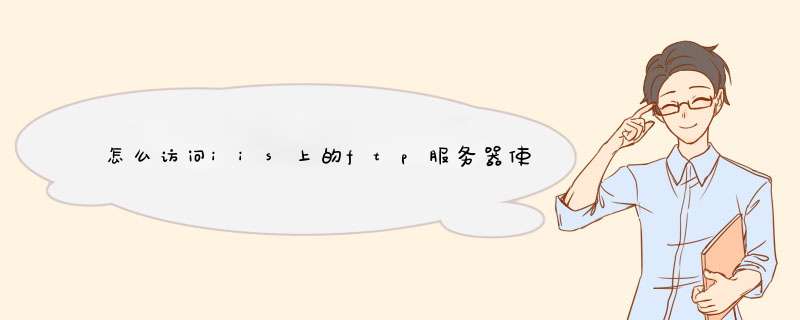





0条评论